10 choses les plus importantes que vous devez faire après l'installation de WordPress
Publié: 2022-04-10Vous venez de terminer l'installation de WordPress ? Félicitations ! Vous êtes sur le point de lancer votre propre site Web flambant neuf pour dominer votre secteur cible. Mais il y a quelques autres étapes essentielles que vous devez suivre après l'installation de WordPress avant de pouvoir lancer votre site et le faire remarquer par les visiteurs du monde entier.

Il existe plusieurs façons de configurer, personnaliser et organiser votre site Web pour faire monter en flèche les conversions instantanément. Mais avant de pouvoir commencer à publier du contenu ou à afficher des produits sur votre site, il y a certaines choses que vous devez faire dans le backend du site pour le configurer correctement. Et pour les nouveaux utilisateurs de WordPress, il est généralement assez intimidant de déterminer quelles étapes sont les plus importantes et lesquelles doivent être prises en charge en premier.
Nous vous apportons donc ces directives et cette liste détaillées pour ceux d'entre vous qui découvrent ce système de gestion de contenu de renommée mondiale et qui souhaitent commencer par remplir les conditions de base après l'installation de WordPress .
10 étapes les plus essentielles à suivre après l'installation de WordPress
Juste après avoir terminé la première étape (c'est-à-dire l'installation de WordPress), vous tomberez sur une ardoise complètement vierge que vous pourrez configurer en fonction de la marque de votre entreprise ou de la manière dont vous souhaitez vous établir dans l'industrie. Et pour rendre l'ensemble du processus un peu plus facile, voici une liste de contrôle rapide des 10 choses les plus importantes que vous devez faire immédiatement pour que votre site démarre et fonctionne.

⭐ Mettez à jour le titre, le slogan et le fuseau horaire de votre site Web
Lorsque vous configurez votre nouveau site Web WordPress, vous devez commencer par les bases. Les choses les plus importantes que vous devez faire, dès le départ, sont de mettre à jour le titre et le slogan du site Web . Ce sont les aspects de votre site Web que les visiteurs et les moteurs de recherche remarqueront en premier et décideront sur quoi votre nouveau site Web est basé.
Désormais, le titre sert de nom à votre site Web et se trouve dans la barre de titre du navigateur, ainsi que dans l'en-tête de votre site Web. Alors que le Tagline , d'autre part, est généralement un bref résumé facultatif ou une devise de marque également affichée sur la barre de titre du navigateur, à côté du titre.
Cependant, ils peuvent également apparaître ailleurs sur le site Web en fonction du thème WordPress que vous utilisez, mais plus sur les thèmes plus loin dans le guide.
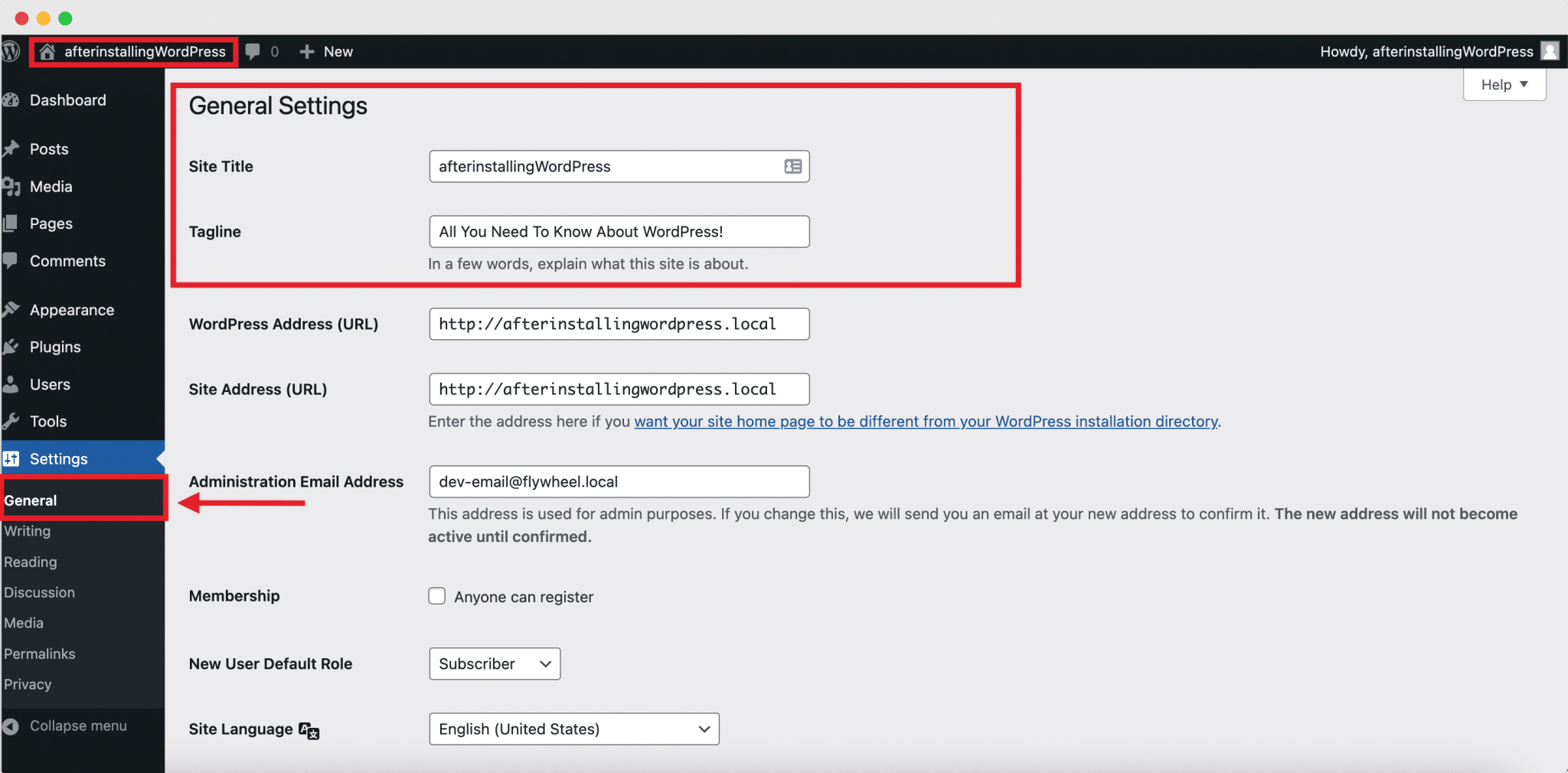
Donner à votre site Web WordPress un titre et un slogan personnalisés est assez simple. Il vous suffit d'accéder à l' onglet Paramètres → Général directement depuis le tableau de bord et de saisir votre titre préféré et la devise de votre marque en quelques clics.
Une fois ceux-ci éliminés, il est temps de corriger le fuseau horaire de votre site Web . Cela peut sembler une étape inutile, mais il est crucial de la maintenir si vous voulez que votre site soit prêt pour la planification et l'automatisation du contenu à long terme. Ainsi, tout en restant dans l'onglet Général, ajustez la date et l'heure en fonction de votre géolocalisation ou de celle de vos publics cibles.
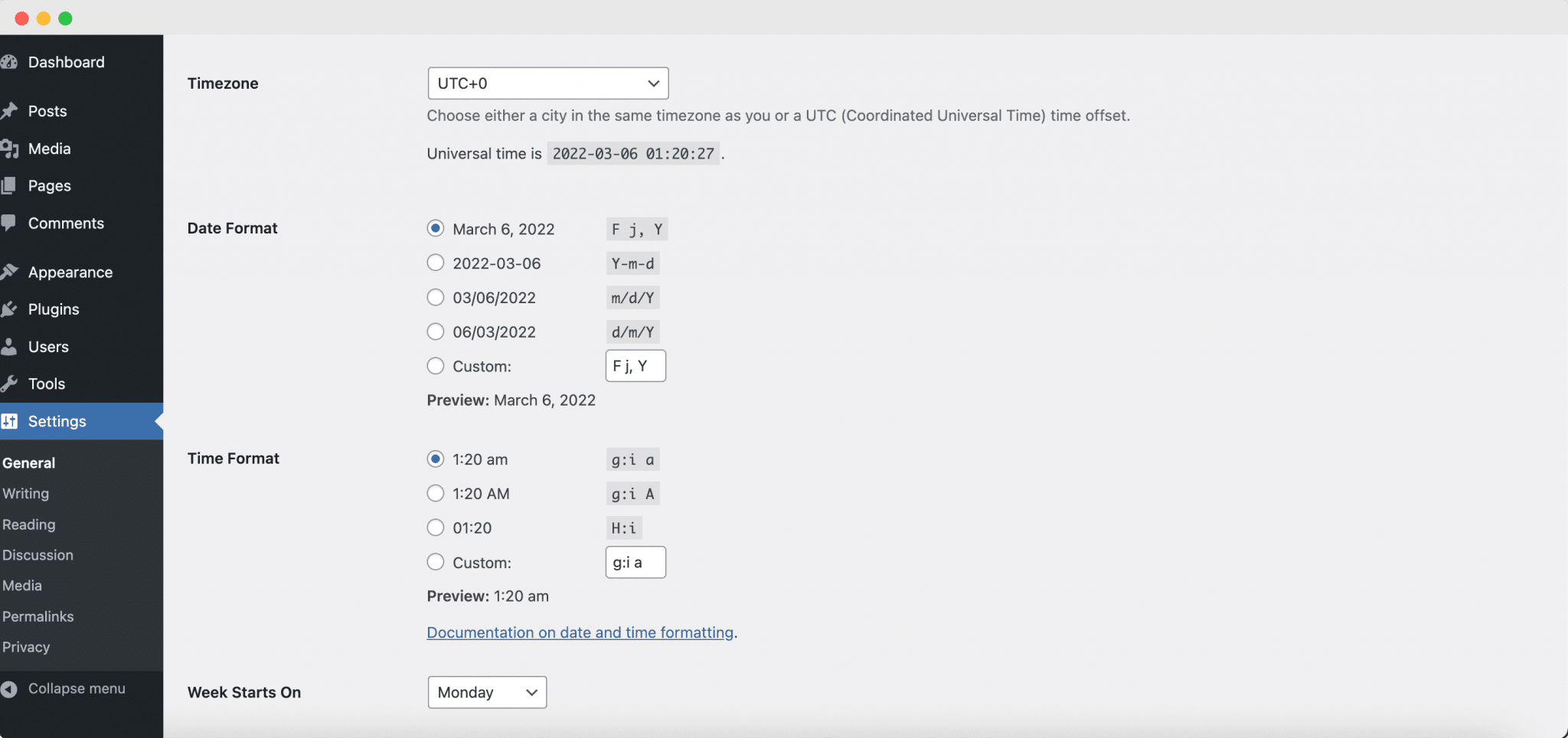
👨💻 Configurez votre profil, vos mots de passe et votre avatar
Donc, maintenant que vous avez déjà configuré les étapes initiales après l'installation de WordPress, il est temps d'ajouter quelques informations de base sur vous-même et de configurer votre profil utilisateur . Cela inclut vos nom et prénom, un nom d'affichage et une adresse e-mail, des liens de médias sociaux (facultatif), une courte biographie personnalisée, et plus encore. Pour mettre à jour tout cela, il vous suffit d'aller dans Utilisateurs → Votre profil depuis le panneau latéral du tableau de bord et de remplir les détails pour compléter votre profil.

Mais ce n'est pas là que ça s'arrête. Vous devez également télécharger une photo de profil ou un avatar qui apparaîtra lorsque vous publierez un contenu de blog ou un commentaire sur votre site. Et pour cela, WordPress vous demande de créer un Gravatar (Globally Recognized Avatar) en utilisant l'adresse e-mail liée à votre compte WordPress, ce que vous devez faire séparément de gravatar.com .
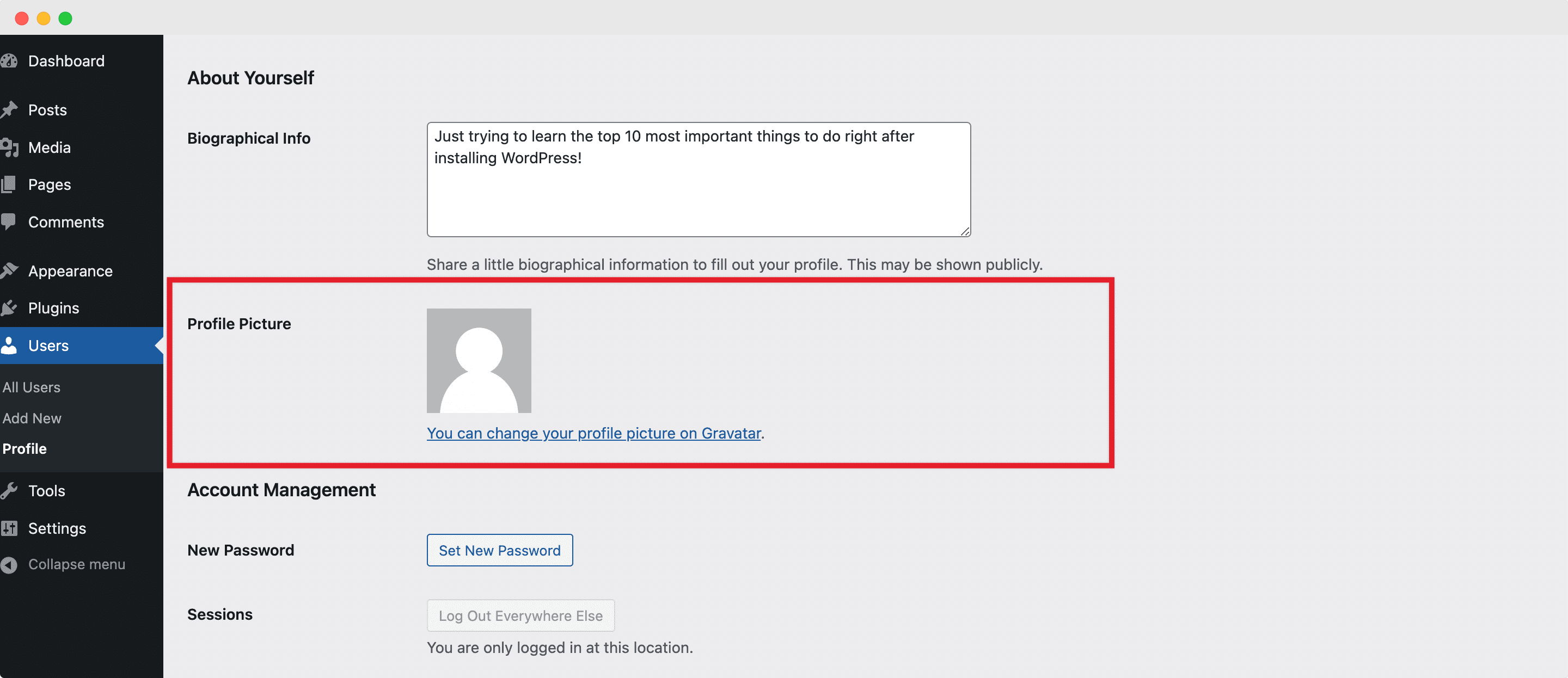
🔗 Établir des URL d'adresse et une structure de permalien
Ensuite, vous devez choisir une URL d'adresse WordPress et une URL d'adresse de site . Pour le dire plus simplement, vous devrez entrer l'URL complète du répertoire contenant vos fichiers principaux WordPress dans le champ Adresse WordPress (URL). Et pour le champ Adresse du site (URL), vous devez entrer l'adresse que vous voulez que les gens tapent pour accéder ou trouver votre site Web WordPress.
Désormais, WordPress vous permet de choisir entre une URL d'adresse www et une URL d'adresse non www . Le choix vous appartient entièrement, mais vous devez le configurer correctement dans votre panneau d'administration WordPress lors des premières étapes de la configuration du site Web. Allez simplement dans l' onglet Paramètres → Général et remplissez les sections URL WordPress et URL de l'adresse du site avec votre version préférée.
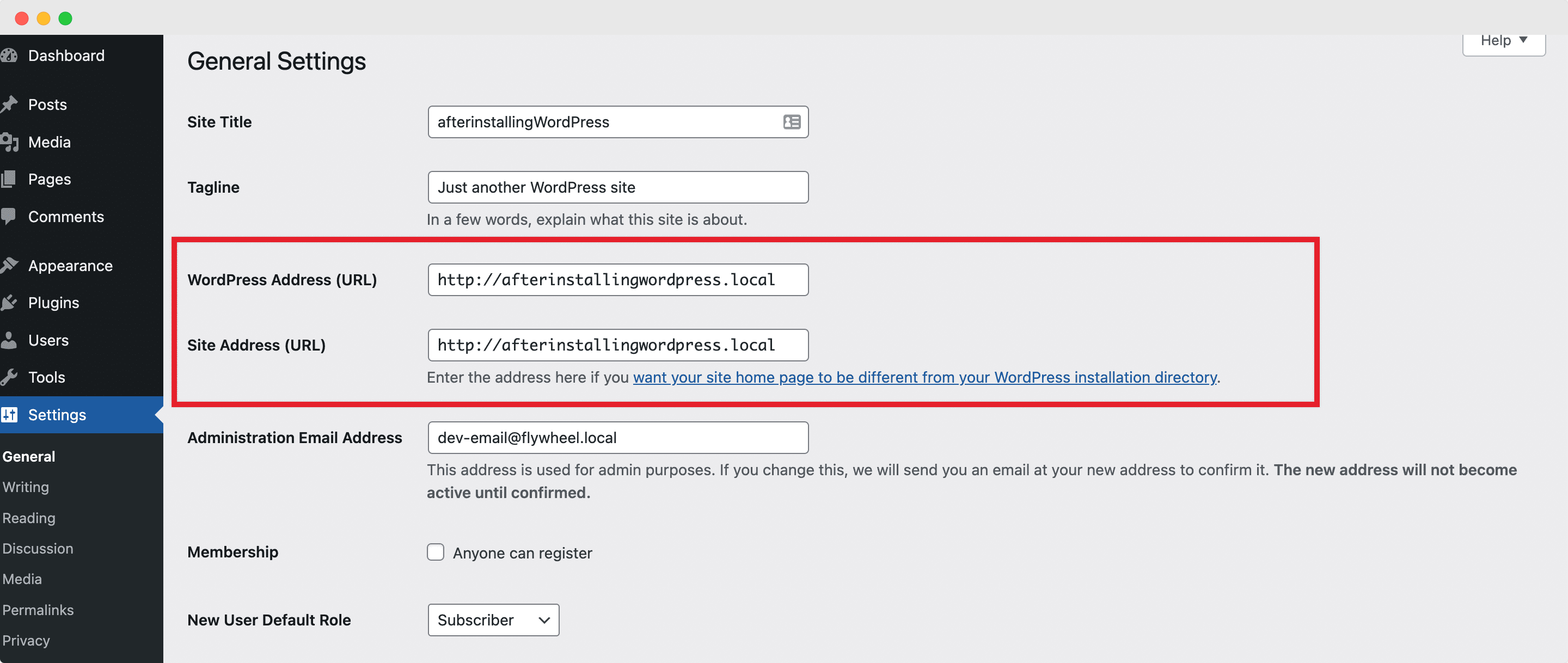
Une autre étape essentielle que vous devez effectuer après l'installation de WordPress consiste à modifier la structure du permalien . Les permaliens sont littéralement les liens permanents ou les URL vers des pages, des articles et des ressources spécifiques sur votre site Web, et une fois publiés, ils ne doivent jamais être modifiés.
Ainsi, la mise en place préalable d'une structure de permaliens est une considération importante à la fois pour l'expérience utilisateur et l'optimisation des moteurs de recherche (SEO). Ici, WordPress vous aide en fournissant 5 formats par défaut parmi lesquels vous pouvez facilement choisir en accédant à votre onglet Paramètres WordPress → Permaliens. Mais vous pouvez également saisir votre propre structure personnalisée pour vous assurer que votre site Web WordPress est vraiment unique.
🎨 Personnalisez l'apparence avec un thème WordPress
Chaque année, WordPress propose ses propres thèmes par défaut , mais vous pouvez et devez en essayer d'autres et choisir un personnalisateur d'apparence qui convient à votre marque. Ensuite, vous devez supprimer les thèmes précédemment installés juste après l'installation de WordPress afin de nettoyer et d'économiser de l'espace.
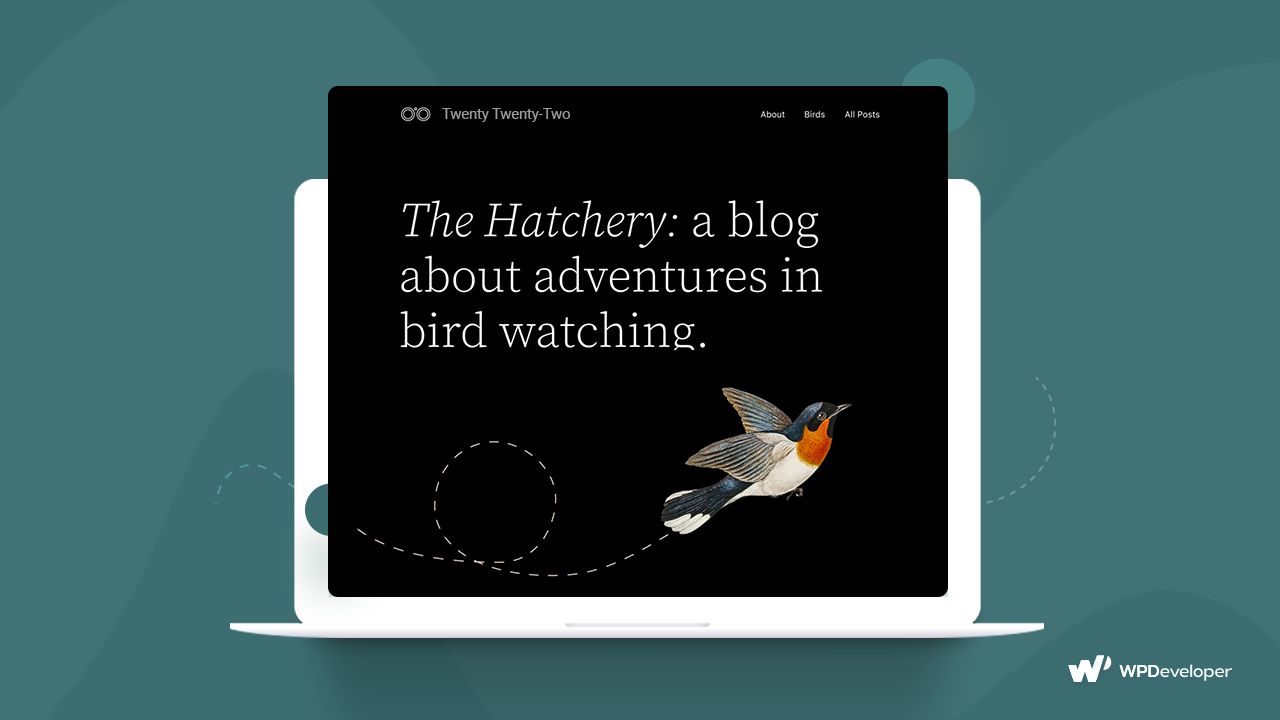
Cette fois, vous devez aller dans Apparence → Thèmes depuis le tableau de bord. Ensuite, cliquez sur le thème que vous souhaitez supprimer, assurez-vous qu'il est désactivé, supprimez simplement le thème et commencez avec une toile propre à personnaliser.
Mais comme nous le savons tous, les thèmes sont essentiels pour la conception complète de votre site WordPress. Ils déterminent l' apparence et les fonctionnalités fondamentales de votre site dans toutes ses pages et publications.
Ainsi, une fois le thème par défaut supprimé, vous devez en installer et en personnaliser un nouveau qui correspond à votre marque ou à votre créneau pour donner vie à votre site Web. Explorez les milliers de thèmes gratuits sur WordPress.org ou choisissez-en un premium.

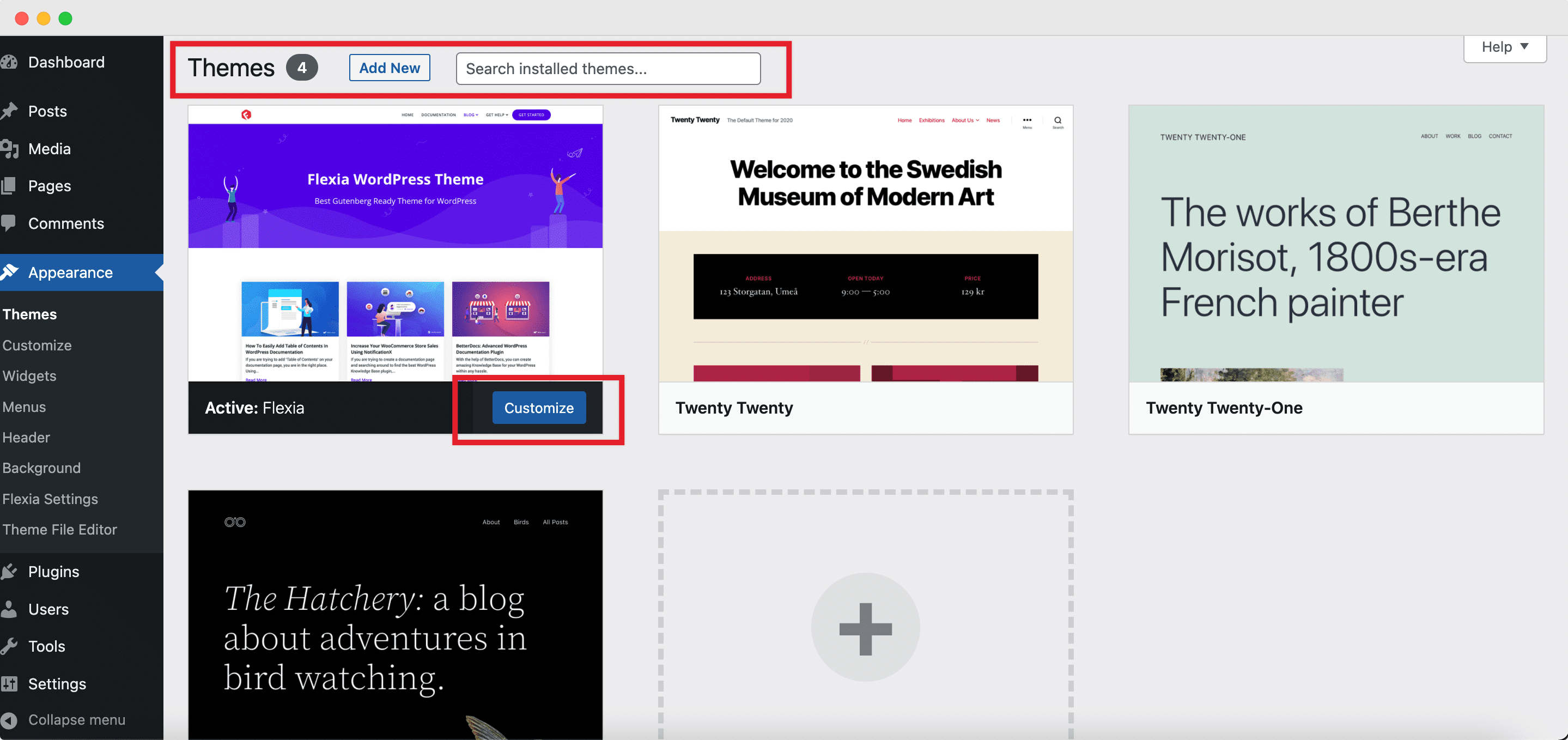
Une fois que vous avez sélectionné celui que vous souhaitez utiliser, allez dans Apparence → Thèmes → Ajouter nouveau pour installer et activer le nouveau thème. Et pour le personnaliser davantage afin d'ajouter plus de personnalité, de widgets ou de couleurs, accédez à Apparence → Personnaliser.
🏆 Télécharger un favicon unique ou une icône de site
Bien que nous soyons toujours sur le sujet de la personnalisation de l'apparence, nous avons une autre chose essentielle que vous devez faire après avoir installé WordPress sur notre liste. Vous devez télécharger et ajouter un favicon à votre site.
Un favicon est un petit graphique visuel du logo de votre marque qui spécifie votre site sur le Web et est généralement unique à votre site Web uniquement. Le téléchargement du favicon est assez facile à partir du personnalisateur WordPress. Pour cela, Apparence → Personnaliser → Identité du site , et à partir de là, téléchargez l'image que vous souhaitez utiliser comme icône du site de votre nouveau site Web WordPress. Mais n'oubliez pas que l'image doit être un carré d'au moins 512 * 512 pixels et que vous devez appuyer sur le bouton "Publier" pour enregistrer les modifications lorsque vous avez terminé.
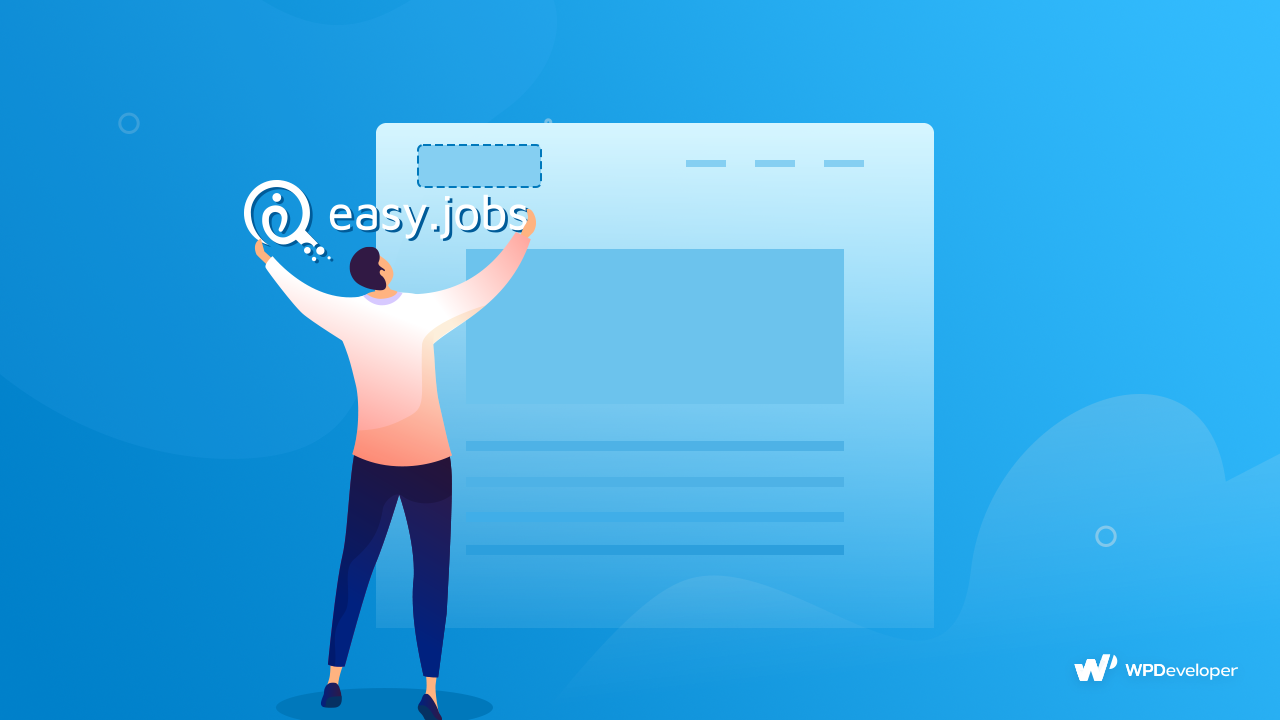
📊 Connectez votre site WordPress à Google Analytics
Maintenant que vous avez presque terminé avec les étapes de base à suivre après l'installation de WordPress, il est temps de vous assurer que votre site Web fonctionne bien et atteint vos objectifs de conversion. Et il n'y a pas de meilleur outil pour surveiller les performances et les statistiques de votre site que Google Analytics .
Ainsi, la prochaine étape pour quiconque démarre avec un tout nouveau site Web WordPress serait de le connecter à Google Analytics afin de pouvoir analyser le trafic du site Web, le comportement des utilisateurs, entre autres données pertinentes.
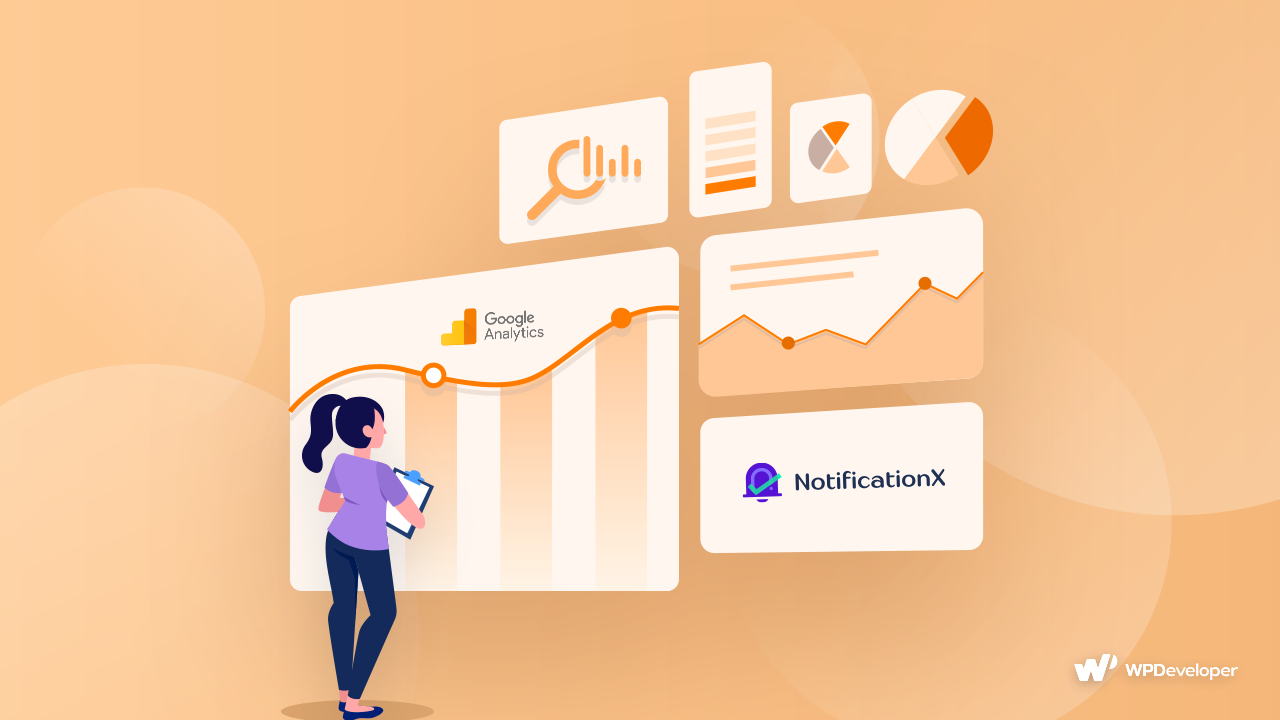
Cela vous aidera non seulement à mieux comprendre votre public, mais également à prendre des décisions de gestion plus efficaces. Pratiquement toutes les entreprises prospères suivent leurs données opérationnelles pour influencer les décisions de gestion, ce qui signifie que vous ne pouvez certainement pas vous permettre de négliger vos propres données.
📄 Supprimer le contenu factice et publier des pages interactives
Juste après l'installation de WordPress, vous trouverez un exemple d'article factice, appelé « Hello World », qui est automatiquement ajouté. Donc, ensuite, vous devez libérer plus d'espace sur votre site Web en supprimant tout le contenu factice. Ouvrez les onglets Articles et Pages à partir de votre tableau de bord WordPress. Ensuite, survolez le contenu existant et cliquez sur l' option Corbeille pour supprimer le contenu factice.

Et ensuite, créez les superbes pages principales de votre site Web WordPress – une page de destination, une page à propos, une page de politique de confidentialité, et plus encore. Vous pouvez utiliser le dernier éditeur de blocs WordPress, Gutenberg , pour créer les pages interactives de votre site Web, ou vous pouvez créer des pages de destination attrayantes à l'aide d'Elementor en moins de 5 minutes.
🚀 Optimisez vos sites Web pour les moteurs de recherche et les classements élevés
L'un des meilleurs moments pour configurer des plugins et des outils pour optimiser le référencement de votre site Web, abréviation de Search Engine Optimization, est juste après l'avoir installé. L'optimisation des moteurs de recherche est le processus d'amélioration de votre site Web et de son contenu afin qu'il soit mieux classé sur les pages de résultats des moteurs de recherche.
Donc, si vous souhaitez obtenir plus de trafic et de visiteurs de sites Web à partir des moteurs de recherche, il s'agit de l'une des étapes les plus importantes que vous devez effectuer au début.
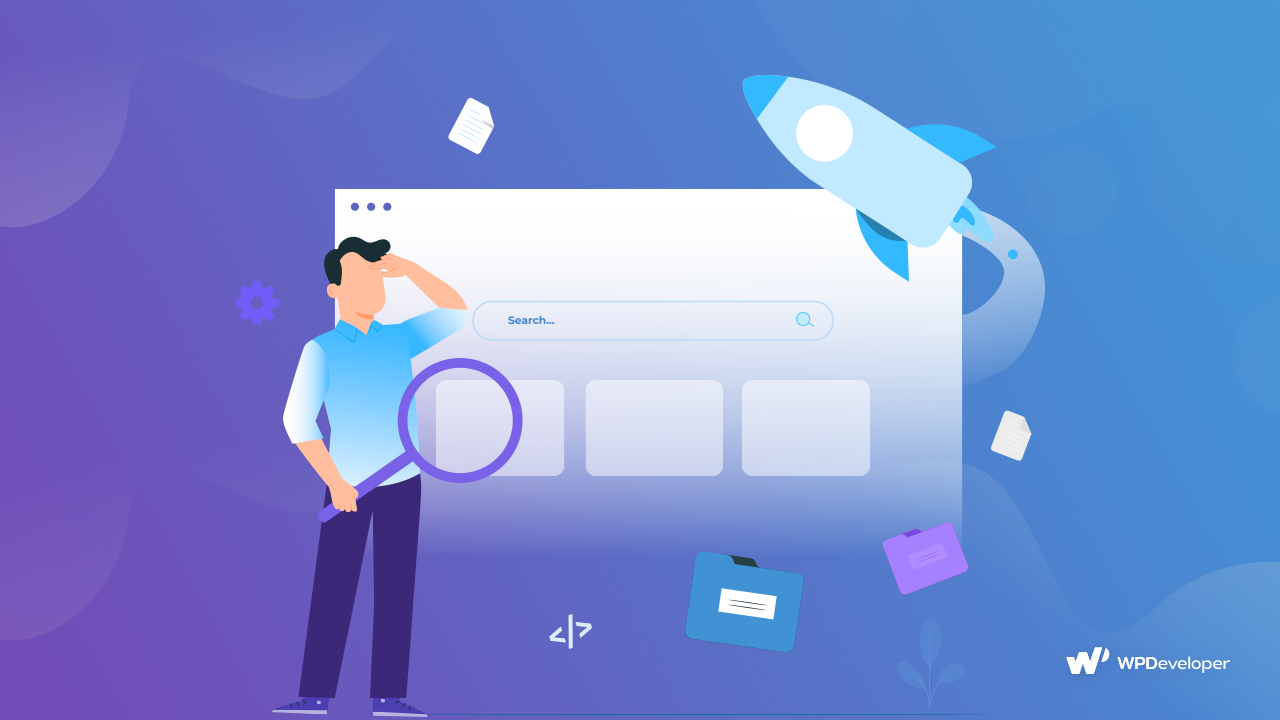
Et vous pouvez facilement le faire à l'aide des plugins et des outils de référencement WordPress. Vous pouvez consulter ce blog pour découvrir les 3 meilleures solutions de référencement WordPress que vous pouvez installer directement sur votre site après l'installation.
💌 Ajoutez un formulaire de contact pour communiquer avec les visiteurs
Après avoir créé votre site Web, il est nécessaire d'inclure un formulaire de contact. Ainsi, l'un des derniers éléments essentiels que vous devez faire après l'installation de WordPress est de configurer une page de contact à travers laquelle vos clients et visiteurs du site Web peuvent facilement entrer en contact et communiquer avec vous.

Les formulaires de contact sont l'un des nombreux aspects essentiels d'un nouveau site Web WordPress qui vous aide à établir une communication directe avec vos clients et utilisateurs. Vous pouvez facilement dresser une liste de vos clients potentiels, répondre aux tickets d'assistance et suivre leurs réponses instantanément. Et donc, nous voulons inclure ici notre liste des meilleurs plugins de formulaire de contact WordPress , afin que vous puissiez les consulter et trouver celui qui convient parfaitement à votre nouveau site Web WordPress.
⚙️ Configurer les sauvegardes, la sécurité WordPress et la protection anti-spam
Imaginez ce qui se passerait si votre site Web était piraté ou si vous deviez passer à un autre domaine pour des raisons inévitables après avoir terminé toutes les étapes mentionnées ci-dessus. Maintenant que vous avez presque terminé toutes les étapes nécessaires à suivre après l'installation de WordPress, pour finir, vous devez créer une stratégie de sauvegarde et de sécurité solide .
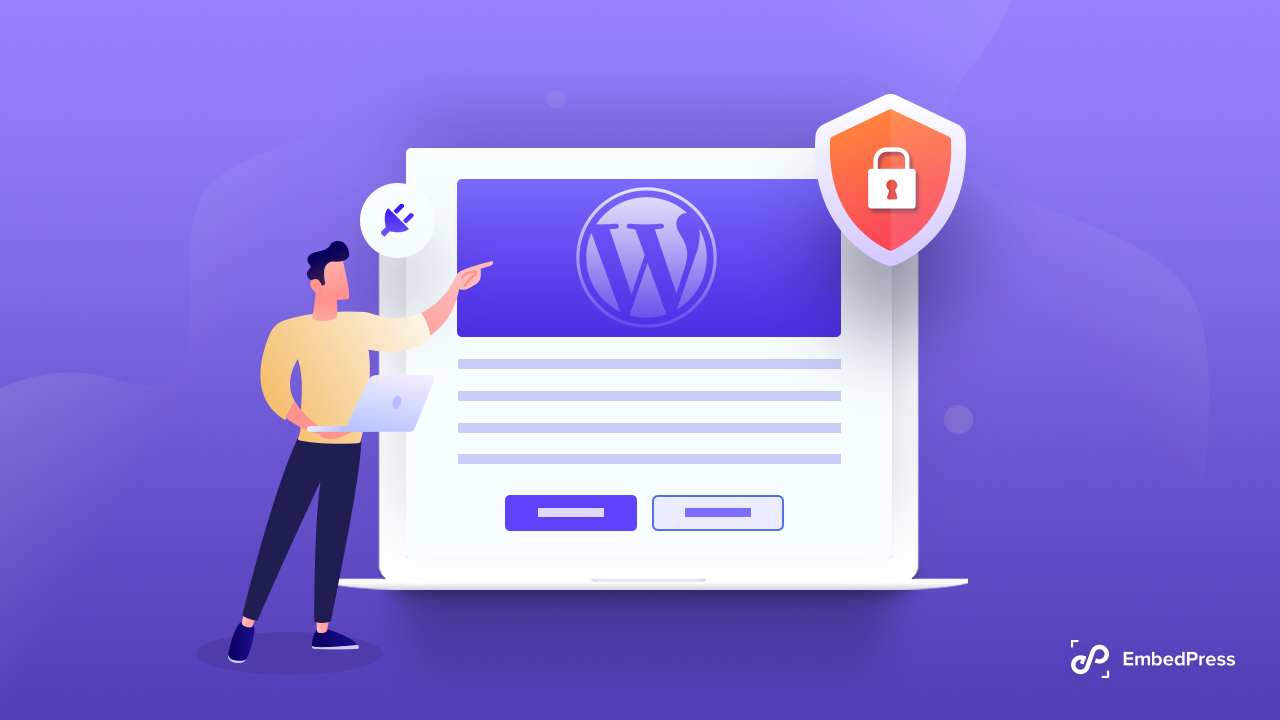
Cela rapporterait très bien si vous aviez alors une version sauvegardée de votre site Web. Lorsque vous configurez un système de sauvegarde sécurisé pour votre site Web, vous pourrez tout restaurer dans le fichier de sauvegarde le plus récent. Cependant, WordPress n'a pas de système de sauvegarde intégré. Il est donc essentiel d'utiliser un plugin ou un outil qui aiderait à effectuer des sauvegardes automatisées de temps en temps.
Ensuite, pour faire passer la mesure de sécurité de votre site à un niveau supérieur, vous devez installer de puissants plugins de sécurité WordPress en ajoutant une protection renforcée contre les logiciels malveillants et les dommages. Vous pouvez consulter ce blog pour découvrir quels sont les 5 plugins anti-spam les meilleurs du marché à utiliser sur votre site Web.
Liste des plugins recommandés pour votre site Web WordPress
Enfin, nous sommes à la fin de notre guide détaillé qui sont les 10 choses les plus importantes à faire après l'installation de WordPress . Nous espérons que cela aidera tous les nouveaux utilisateurs de WordPress, ainsi que ceux d'entre vous qui souhaitaient une liste de contrôle à suivre lors du démarrage de votre prochain site Web. Faites-nous part de votre expérience; nous aimerions avoir de vos nouvelles.
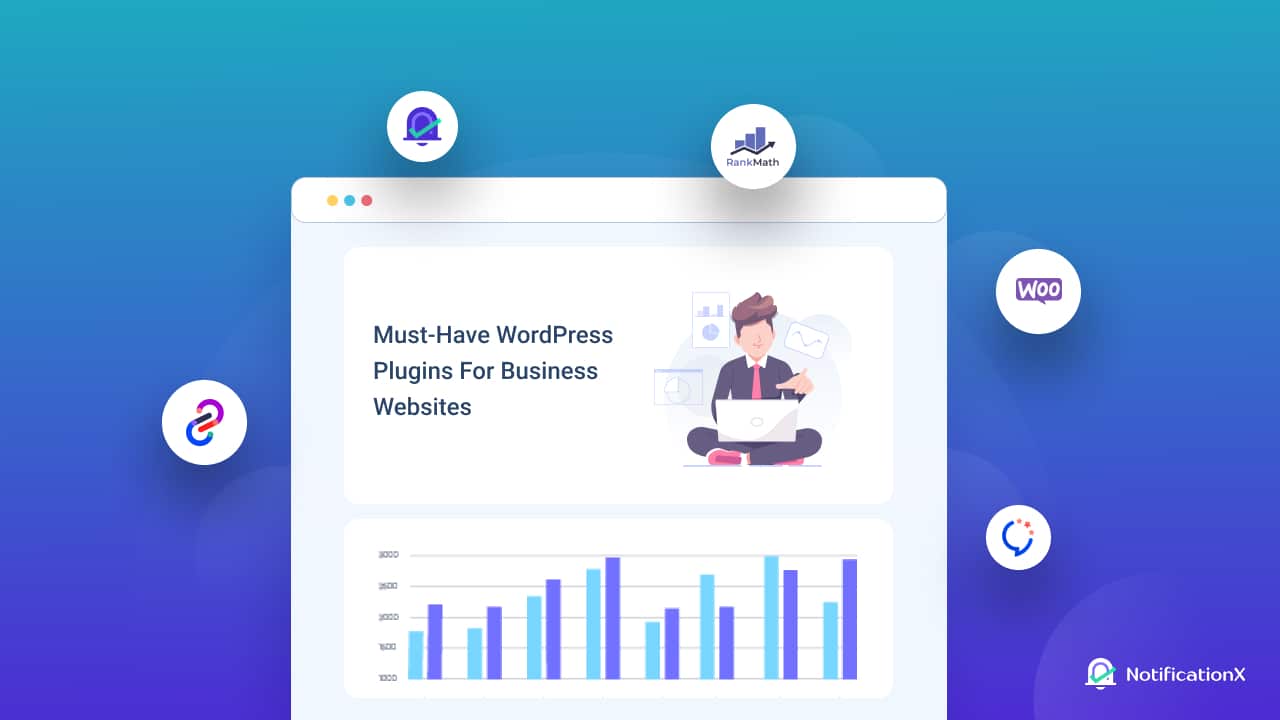
Mais avant de partir, nous voulons aussi vous aider un peu avec les étapes qui suivent. Et cela consiste à installer et à activer tous les plugins et outils nécessaires pour attirer des prospects, encourager le trafic, générer des conversions et augmenter les ventes. Consultez l'un de nos derniers blogs sur les plugins WordPress indispensables pour toute entreprise essayant de se développer sur le marché en 2022.
Pour des guides plus utiles, des trucs et astuces perspicaces, des nouvelles tendances et les dernières mises à jour, abonnez-vous à notre blog . Et assurez-vous de rejoindre notre groupe Facebook pour communiquer et apprendre d'autres utilisateurs et passionnés de WordPress comme vous.

